Turinys
Mes dažnai naudojame MsgBox svetainėje VBA rodyti pranešimą po kodų paleidimo. Kartais vienoje eilutėje negalima tinkamai parodyti išvesties. Tada turime pridėti naujų eilučių . Taigi iš šio straipsnio sužinosite. 6 naudingos makrokomandos, skirtos pridėti naują eilutę MsgBox naudojant "Excel VBA".
Atsisiųsti praktikos sąsiuvinį
Nemokamą "Excel" šabloną galite atsisiųsti iš čia ir praktikuotis savarankiškai.
Sukurti naują MsgBox.xlsm eilutę6 pavyzdžiai, kaip sukurti naują eilutę MsgBox naudojant "Excel VBA
1. Naudokite "vbNewLine", norėdami pridėti naują eilutę MsgBox, naudodami "Excel VBA
Čia naudosime vbNewLine svetainėje VBA makrokomandos pridėti eilutę į MsgBox. Parodysiu " Sveiki! " pirmoje eilutėje ir " Sveiki atvykę į "ExcelWIKI" antroje eilutėje.
Žingsniai:
- Paspauskite Alt + F11 atidaryti VBA langas .
- Tada spustelėkite norėdami įterpti modulį, atlikite šiuos veiksmus: Įdėkite ➤ modulį .

- Vėliau jame įveskite šiuos kodus.
Sub NewLine_vbNewLine() MsgBox "Sveiki!" & vbNewLine & "Sveiki atvykę į ExcelWIKI" End Sub 
- Tada grįžti atgal į savo lapas ir spustelėkite taip, kad atidarytumėte Makrokomandos dialogo langas: Kūrėjas ➤ Makrokomandos .
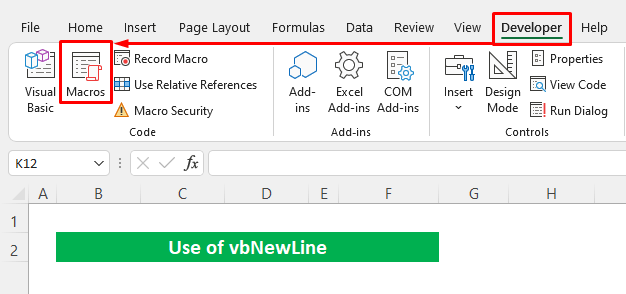
- Pasirinkite . Makro pavadinimas kaip nurodyta kodai .
- Galiausiai paspauskite Paleisti .
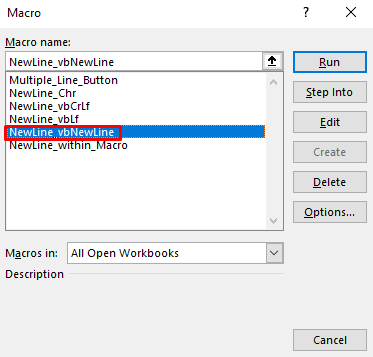
Dabar pažvelkite, vbNewLine rodo išvestį dvi eilutės .

Skaityti daugiau: VBA kelių eilučių generavimas el. laiško korpuse "Excel" programoje (2 metodai)
2. Naudokite vbCrLf, kad sukurtumėte naują eilutę MsgBox, naudodami VBA programoje "Excel
Dabar naudosime kitą konstantą VBA - vbCrLf sukurti naują eilutę MsgBox . Taip pat bus pridėta nauja eilutė tarp dviejų iš eilės einančių eilučių.
Žingsniai:
- Pirmiausia vadovaukitės pirmieji du pirmojo metodo etapai įterpti modulį į VBA
- Tada rašyti šie dalykai kodai jame...
Sub NewLine_vbCrLf() MsgBox "Sveiki!" & vbCrLf & vbCrLf & "Sveiki atvykę į ExcelWIKI" End Sub 
- Toliau atlikite ketvirtas pirmojo metodo etapas atidaryti Dialogo langas Makro .
- Pasirinkite Makro pavadinimas ir paspauskite Paleisti .
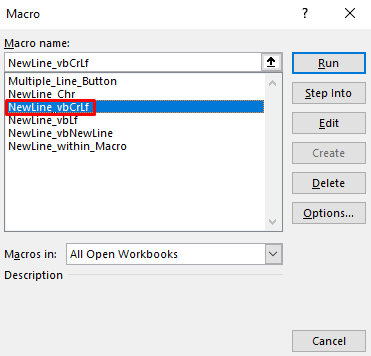
Pastovus vbCrLf pridėjo nauja eilutė su tarpinė linija taip pat.
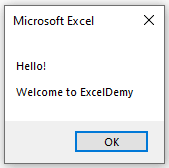
Skaityti daugiau: Kaip pridėti eilutę "Excel" ląstelėje (5 paprasti metodai)
3. Įterpkite vbLf, norėdami į MsgBox įtraukti naują eilutę, naudodami "Excel VBA
Naudokime kitą konstantą - vbLf pridėti nauja MsgBox eilutė "Excel VBA" programoje.
Žingsniai:
- Sekite pirmieji du pirmojo metodo etapai įterpti modulį į VBA
- Vėliau, rašyti šie dalykai kodai jame...
Sub NewLine_vbLf() MsgBox "Sveiki!" & vbLf & "Sveiki atvykę į ExcelWIKI" End Sub 
- Tada vadovaukitės ketvirtas pirmojo metodo etapas atidaryti Dialogo langas Makro .
- Vėliau pasirinkite Makro pavadinimas kaip nurodyta koduose, ir paspauskite Paleisti .

Ir netrukus gausite norimą rezultatą.

Skaityti daugiau: Kaip pridėti naują eilutę naudojant "Excel" formulę CONCATENATE (5 būdai)
4. Taikyti Chr, kad sukurtumėte naują eilutę MsgBox, naudodami VBA programoje "Excel
Čia naudosime dvi VBA konstantas - Chr(13) & Chr(10) pridėti eilučių.
Žingsniai:
- Pradėkite nuo pirmieji du pirmojo metodo etapai įterpti modulį į VBA
- Tada rašyti šie dalykai kodai jame...
Sub NewLine_Chr() MsgBox "Sveiki!" & Chr(13) & Chr(10) & "Sveiki atvykę į ExcelWIKI" End Sub 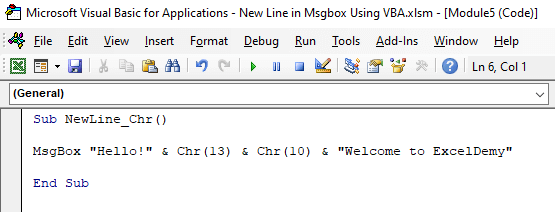
- Po to sekite ketvirtas pirmojo metodo etapas atidaryti Dialogo langas Makro .
- Tada pasirinkite priskirtą Makro pavadinimas ir paspauskite Paleisti .

Pamatykite, kad gavome tą pačią išvestį.

5. Naujos eilutės pridėjimas "Excel VBA" makrokomandoje
Ankstesniuose metoduose nesulaužėme kodo linijos. Čia laužysime ir pridėsime linijas kodų viduje.
Žingsniai:
- Pirmiausia vadovaukitės pirmieji du pirmojo metodo etapai įterpti modulį į VBA
- Kitas, rašyti šie dalykai kodai jame...
Sub NewLine_within_Macro() MsgBox "Hello!" & vbCrLf & vbCrLf & _ "Sveiki atvykę į ExcelWIKI" End Sub 
- Vėliau sekite ketvirtas pirmojo metodo etapas atidaryti Dialogo langas Makro .
- Tada tiesiog pasirinkite Makro pavadinimas ir paspauskite Paleisti .

Žiūrėkite, kad makro turi pridėta nauja eilutė . tarpinė linija tarp eilučių.

Skaityti daugiau: Kaip "Excel" programoje padaryti eilutės pertrauką (4 būdai)
6. Įterpkite VBA, norėdami pridėti naujų eilučių MsgBox langelyje naudodami mygtuką
Paskutiniame metode užduotį atliksime šiek tiek kitaip. Nustatysime Mygtukas pridėti eilučių į MsgBox .
6.1 Vienos eilutės mygtukas
Pirmiausia sukursime mygtuką, skirtą vienai eilutei pridėti. Tam tikslui sukūriau duomenų rinkinį, kuriame yra trys langeliai įvesties duomenims pateikti Pavardė , Adresas , ir Telefono numeris . Kai spustelėsime Mygtukas , jis patikrins ląsteles ir jei gauna tuščią langelį tada bus rodyti pranešimą toje ląstelėje.
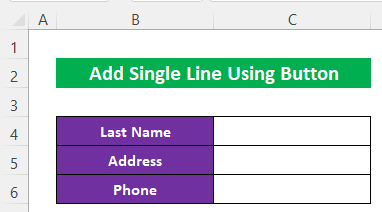
- Spustelėkite taip: Kūrėjas ➤ Įterpti ir tada pasirinkite . stačiakampė dėžė iš Formos valdiklių skyrius .
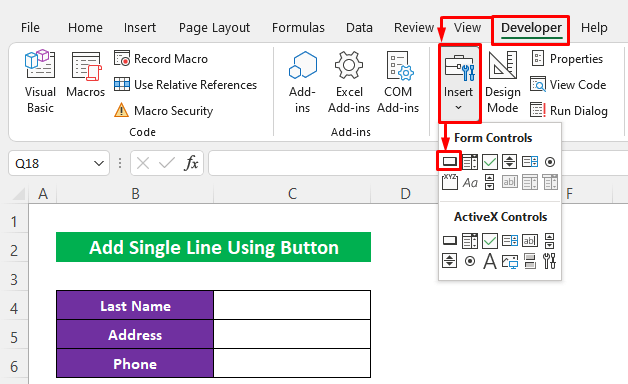
- Netrukus gausite pliuso ženklas kursoriuje, kairiuoju pelės klavišu spustelėkite pelę ir vilkite apie lapas nustatyti mygtuko dydis .
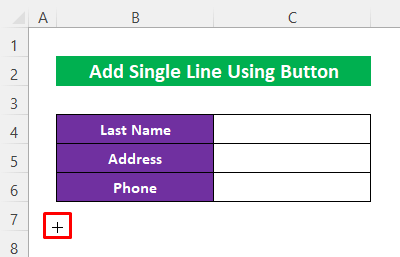
- Tada dešiniuoju pelės klavišu spustelėkite jūsų pelė apie Mygtukas ir pasirinkite Redaguoti tekstą iš kontekstinis meniu nustatyti mygtuko pavadinimas .

- Tipas . Pavadinimas ir spustelėkite bet kurią lapo vietą.

- Vėl dešiniuoju pelės klavišu spustelėkite jūsų pelė apie Mygtukas ir pasirinkite Priskirti makrokomandą iš kontekstinis meniu nustatyti Makro .

- Šiuo metu suteikite Makro pavadinimas ir paspauskite Naujas .

- Tada tipas šie dalykai kodai -
Private Sub SingleLine_Button() Dim WS As Worksheet Set WS = Sheets("Single Line") If WS.Range("C4").Value = "" Then MsgBox "Please Insert Last Name!" End If If WS.Range("C5").Value = "" Then MsgBox "Please Insert Address!" End If If WS.Range("C6").Value = "" Then MsgBox "Please Insert Phone Number!" End If End If End Sub 
Kodo suskirstymas
- Pirmiausia sukūriau Papildoma procedūra SingleLine_Button .
- Tada deklaravo kintamąjį WS kaip Darbalapis .
- Tada naudojo tris IF teiginiai patikrinti ląsteles, jei ląstelė užpildyta verte tada jis bus ignoruoti ir jei gauna tuščią langelį tada bus rodomas atitinkamas pranešimas per MsgBox .
- Vėliau, tik grįžti atgal į savo lapas ir spustelėkite . Mygtukas .
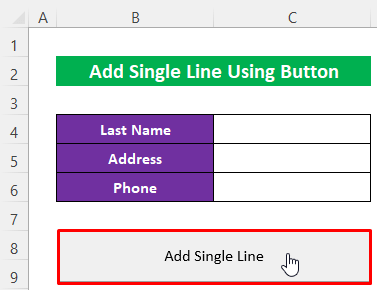
Kaip Pavardė laukas yra tuščias, todėl rodomas pranešimo pranešimas.
- Paspauskite GERAI ir tada bus patikrintas antrasis laukas.

Antrasis laukas yra tuščias taip pat, kad jis pridėjo naują eilutę, kad apie tai praneštų .

Čia užpildžiau pirmasis laukas ir spustelėjo mygtuką, ir pamatysite, kad jis praleido šį lauką ir peršoko į antrasis laukas parodyti pranešimą.

6.2 Kelių eilučių mygtukas
Priskirdami šį mygtuką, galėsime vienu metu į pranešimų langelį pridėti kelias eilutes.
- Pirma, atlikite pirmuosius 6 žingsnius iš ankstesnio skyriaus. pridėti Mygtukas ir priskirti makro .

- Tada tipas šie dalykai kodai makrolygioje
Sub Multiple_Line_Button() Dim WS As Worksheet Set WS = Sheets("Multiple Line") Dim Last_Name, Address, Phone, Error_msg As String Last_Name = Len(WS.Range("C4")) Address = Len(WS.Range("C5")) Phone = Len(WS.Range("C5")) Phone = Len(WS.Range("C6")) If Last_Name = 0 Then Error_msg = "Please Insert Last Name!" End If Address = 0 Then Error_msg = Error_msg & vbNewLine & "Please Insert Address!" End If If Phone = 0Tada Error_msg = Error_msg & vbNewLine & "Prašome įvesti telefono numerį!" End If If Error_msg "" Tada MsgBox Error_msg, vbOKOnly, Title:="Svarbus įspėjimas!" Exit Sub End If End Sub 
Kodo suskirstymas
- Čia sukūriau Papildoma procedūra Multiple_Line_Button .
- Tada deklaravo keletą kintamųjų WS Kaip Darbalapis ir Pavardė_Vardas , Adresas , Telefonas , Error_msg Kaip
- Vėliau naudojo Len ir Diapazonas nustatyti laukus.
- Galiausiai naudotas Jei teiginiai patikrinti, ar laukai yra tušti arba ne . Jei jis užpildytas, jis bus praleistas, o jei ne, bus rodomi pranešimai per MsgBox .
- Galiausiai, tik grąžinti prie lapo ir spustelėkite . Mygtukas .
Ir matyti, kad jis rodo trys eilutės už trys laukai kaip ir jie visi. tuščias .

Užpildžiau pirmasis laukas ir dabar matote, kad rodomi tik pranešimai apie kiti 2 laukai .

Skaityti daugiau: Kaip "Excel" ląstelėje įterpti kelias eilutes (2 paprasti būdai)
Išvada
Tikiuosi, kad pirmiau aprašytos procedūros bus pakankamai geros, kad būtų galima sukurti naują eilutę MsgBox naudojant "Excel VBA". Drąsiai užduokite bet kokį klausimą komentarų skiltyje ir prašau pateikti man atsiliepimus.

